16�2 ethernet – Solare Datensysteme Solar-Log Manual del usuario
Página 77
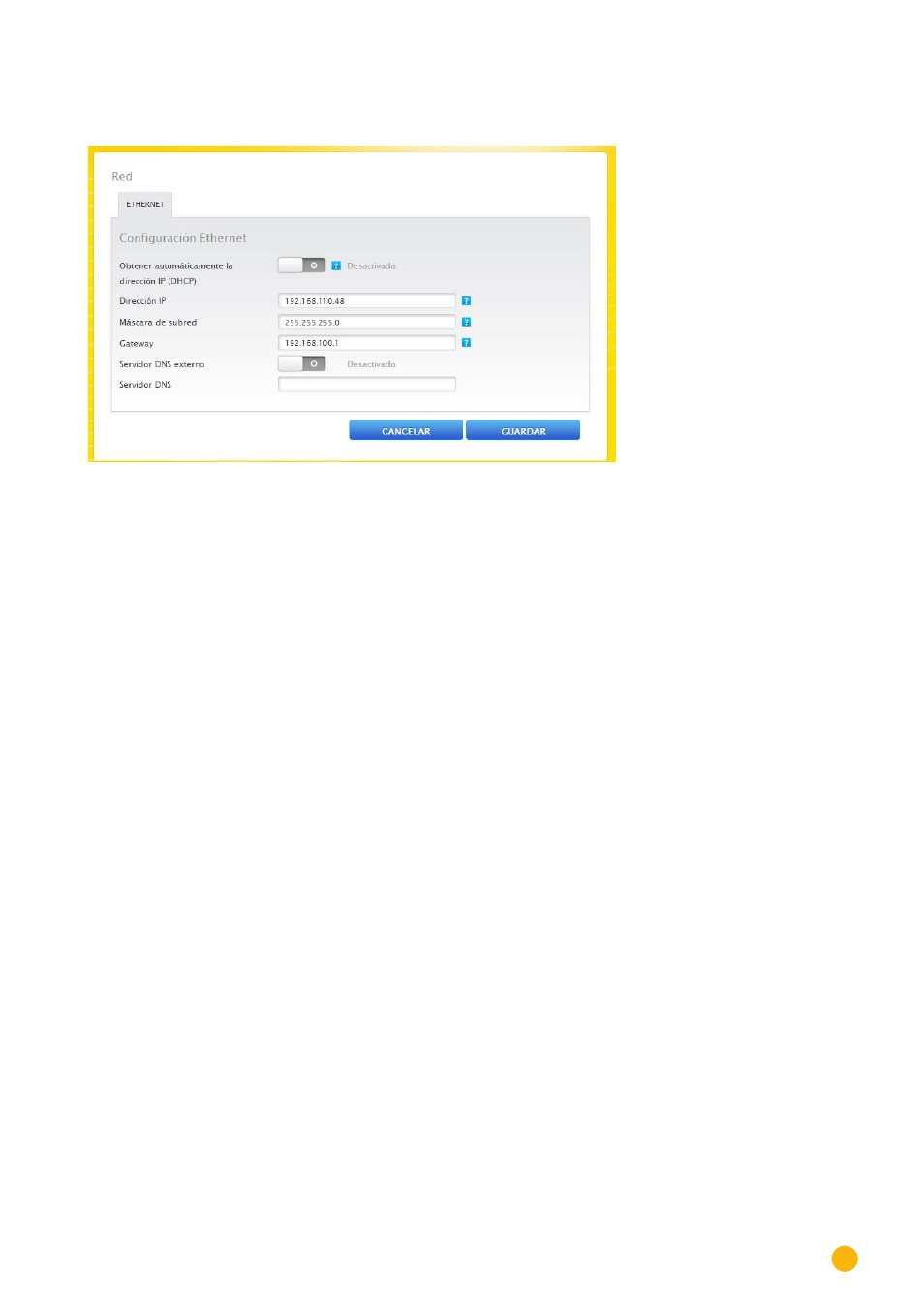
77
Menú de configuración
16�2 Ethernet
Fig. 42: Configuración de Ethernet
En esta pestaña se debe realizar la configuración de Ethernet para el Solar-Log™.
Obtener automáticamente la dirección IP (DHCP)
Aquí se encuentran disponibles las opciones:
•
Obtener automáticamente activada
•
Obtener automáticamente desactivada
zur Verfügung.
El Solar-Log™ se suministra con la opción de Obtener automáticamente la dirección IP (DHCP) desactiva-
da.
Si el Solar-Log™ debe
obtener automáticamente la dirección IP
(DHCP), ha de estar
activado
este inte-
rruptor.
Esto sólo es posible si el Solar-Log™ está conectado a un router de Internet que permita la función DHCP.
Una vez activada la función, el Solar-Log™ intenta que se le asigne una dirección IP a través de un router
de Internet. La búsqueda puede tardar hasta 60 segundos.
Si el servidor DHCP se encuentra desactivado en el router, la configuración de red se debe realizar ma-
nualmente. Si es necesario, diríjase a su administrador de red, que le podrá asignar una dirección de red
adecuada y podrá efectuar las demás configuraciones de la puerta de enlace, etc.
Si se ha previsto una
dirección IP estática
para el Solar-Log™, el interruptor
Obtener automáticamente
la dirección IP
(DHCP) se debe poner en
Desactivado
. Los siguientes campos se deben rellenar según la
configuración de red existente.
Dirección IP
Con una conexión de PC directa o si se utiliza un router sin servicio DHCP, se debe adaptar la dirección IP
para permitir el acceso desde un PC.
Máscara de subred
La máscara de subred es 255.255.255.0 por defecto y debe ser idéntica en toda la red.
Gateway
La puerta de enlace es normalmente el router al que está conectado el Solar-Log™. Aquí se debe registrar
su dirección IP.